子どもから大人まで人気のオンラインゲーム『ロブロックス(Roblox)』
たくさんのゲームが遊べるこのプラットフォームでは、
世界中のプレイヤーとつながることができますが、
「知らない人とは遊ばせたくない」「仲の良い友達だけで遊びたい」と考える
保護者の方も多いのではないでしょうか
そんな時に役立つのが『プライベートサーバー』という機能です。
この記事では、ロブロックスで友達だけの空間をつくって遊ぶ方法として、
プライベートサーバーの使い方や注意点をわかりやすく解説していきます
この記事を読めば
- プライベートサーバーの作り方(無料・有料の違い)
- フレンドをサーバーに招待する方法
- サーバーの入り方や消し方
- よくあるトラブルと対処法 など
保護者の方や、友達同士で安全に遊びたい方はぜひ最後までご覧ください!
プライベートサーバーとは?通常のサーバーとの違い
ロブロックスでは、基本的に同じゲームを遊んでいる世界中のユーザーとマッチングして
同じサーバーに入って遊ぶことになります、これが通常のサーバーです
一方、プライベートサーバーは、自分や招待したフレンドだけが入れる特別なサーバーのことで
招待された人しか入れないので、知らない人と一緒にならず、
安全で落ち着いた環境でゲームを楽しめます
特に知らない人と遊ばせるには少し早いと思う小さなお子様や
友達だけで協力プレイを楽しみたいときに便利な機能です
プライベートサーバーの作り方【無料・有料の違いにも注意】
プライベートサーバーは、すべてのゲームで自由に作れるわけではありません。ゲームの機能が有効になっている場合のみプライベートサーバーセクションが表示されます。
サーバーが表示されていればサーバータブをクリックするだけで作成できますがサーバーを作成するのに有料(Robuxが必要)なゲームもあります
つくり方は以下の通りです
- ロブロックスでサーバーを作りたいゲームのページを開く
- ゲーム画面の下にあるサーバータブをクリック
- 「Create Private Server(プライベートサーバーを作成)」を選択
- サーバーの名前を決めて「作成」ボタンを押します。
- 有料のゲームの場合はRobuxを支払う画面が出てきます
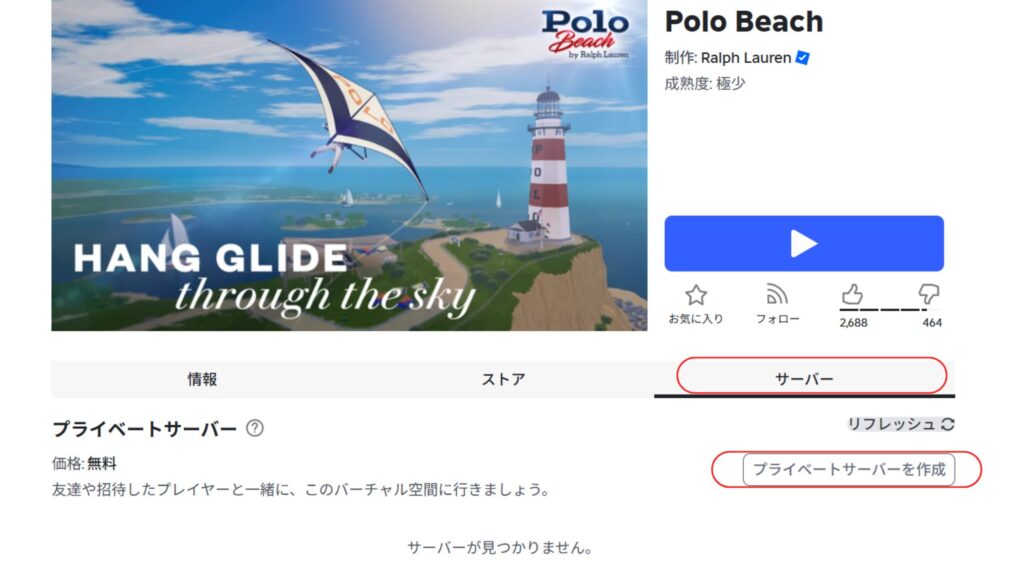
たとえば人気ゲームの『ブロックスフルーツ(Blox Fruits)』はプライベートサーバーは有料(200Robux)ですが、
『人や物を飛ばすゲーム』『Polo Beach』など一部のゲームは無料でサーバーを作ることが可能です
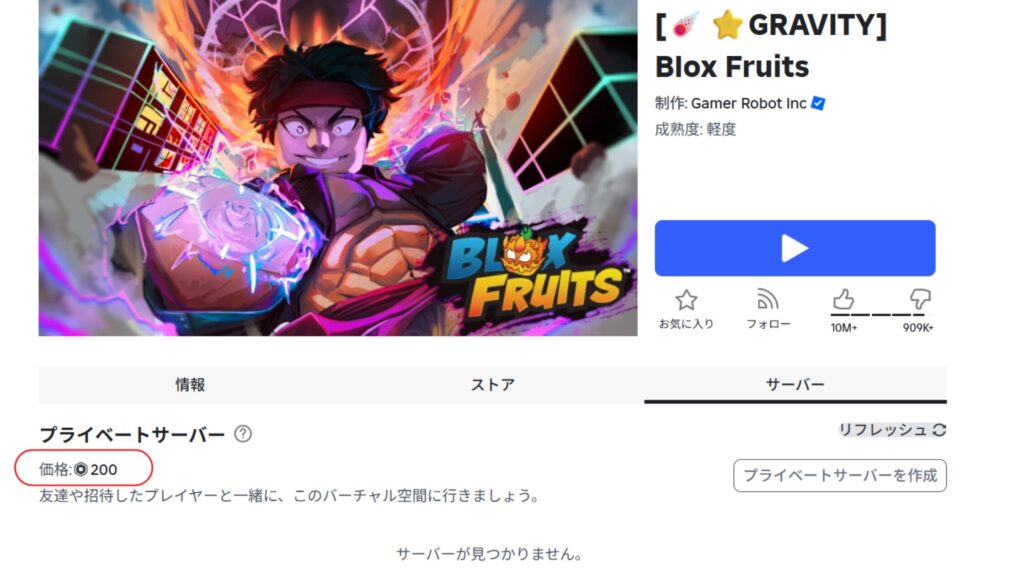
プライベートサーバーの費用は?
プライベートサーバーはバーチャル空間のクリエーターが設定した価格を
Robuxでお支払いすることでサーバーを作ることが出来ます
プライベートサーバーの初期費用をお支払いいただいた後、
毎月同じ日付に継続料金が発生し、更新料はRobux残高から自動的に差し引かれます
サーバーの利用を続けるには料金を支払い続ける必要があり、
プライベートサーバーの設定ページから更新日を確認することができます
更新日にRobuxが不足していると自動的にサーバーが無効になり使用できなくなります
ロバックスが必要な場合、公式で購入するよりもAmazonで購入した方がお得です(なぜか)
プライベートサーバーに友達を誘う・入り方
サーバーを作ったら、次は友達を招待して一緒に遊ぶ準備をしましょう
招待方法はとてもシンプルです
友達をプライベートサーバーに招待する手順
- ゲームページの「サーバー」タブを開く
- 作成済みのプライベートサーバーが表示されるので、右上にある「︙」メニューをクリック
- 「Configure(環境設定)」を選ぶ
- サーバーの名前や参加者を設定できます
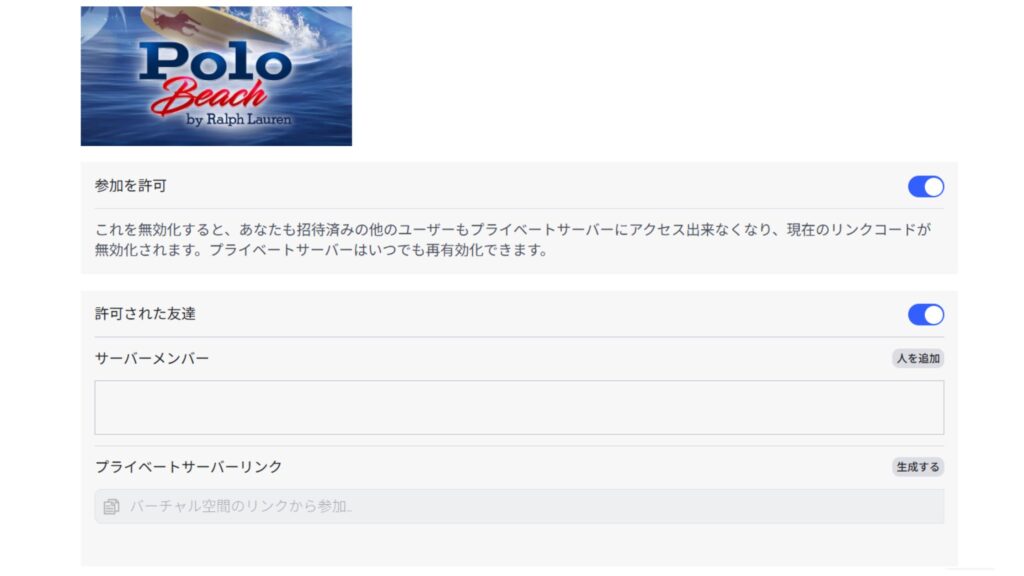
参加者は50名まで設定できるほか、フレンドリスト全体を許可することもできます。
また、リンクの作成も可能です
デフォルトでは13歳未満のユーザーはフレンドのプライベートサーバーにしか参加できず、
フレンドしか自分のプライベートサーバーに呼べません
プライバシー設定によっては追加の制限がかかっている場合もあります
【プライベートサーバーに入る方法】
フレンドに招待されている場合
そのゲームのページから「Join(参加)」を押すだけで
その人のプライベートサーバーに参加することができます
プライベートサーバーの消し方と注意点
サーバーを使わなくなった場合は
不要な課金を避けるためにも「削除」または「自動更新の停止」を行いましょう
サーバーの削除・停止方法
- 自分のプロフィール画面から「設定」>「課金」または「Manage My Subscriptions(定期購入の管理)」へ進む
- 作成済みのプライベートサーバー一覧が表示されるので、該当するゲームのサーバーを選びます
- 「キャンセル」または「自動更新を無効化する」ボタンをクリック
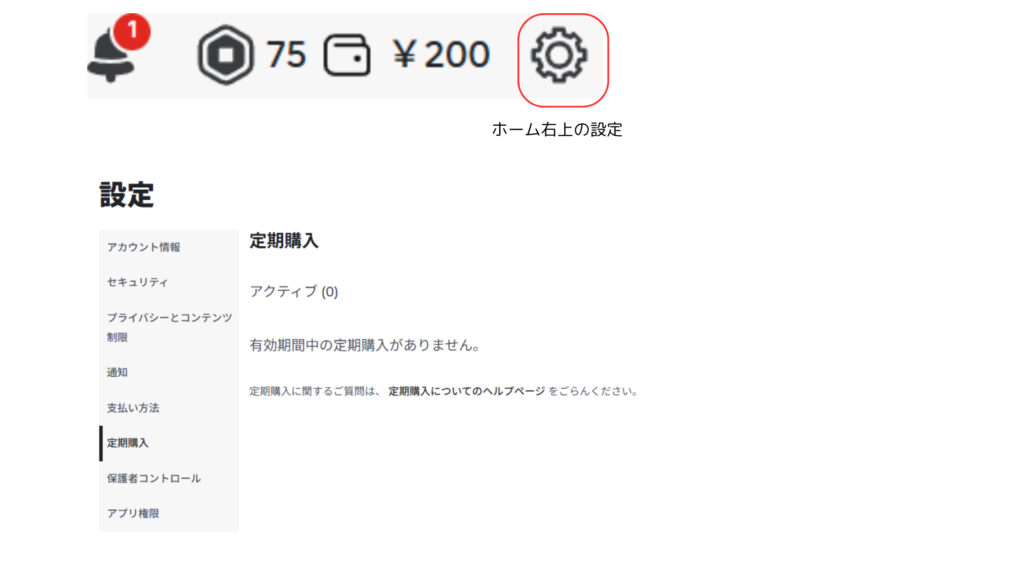
特に有料のサーバーは、定期的にRobuxが自動で引かれる設定になっていることがあるので
使わなくなったら必ず停止しておきましょう
よくあるエラー
サーバーをつくってもうまく遊べないことも多々あります
原因は様々でロブロックス側のエラーであることもよくあります
- 友達がサーバーに入れない→ フレンド設定がオフになっている可能性あり
- ゲームに入れない→ ゲーム側がプライベートサーバーをサポートしていないか、Roblox自体の不具合の可能性があります
- サーバーが見つからない→ 招待されていないか、サーバーがすでに削除されている場合があります
プライベートサーバーの活用ポイント
ロブロックスで安全かつ楽しく友達と遊ぶには
プライベートサーバーの活用がとても有効です。以下に今回のポイントをまとめます
- 通常のサーバーは誰でも参加可能だが、プライベートサーバーなら招待した友達だけで遊べる
- ゲームによってはプライベートサーバー無料だが、一部は有料(Robuxが必要)
- サーバーの作成や友達の招待は、ゲームページ内の「Servers(サーバー)」から簡単にできる
- 使わなくなったサーバーは自動更新をオフにしてRobuxの無駄を防ごう
- うまく入れないときは設定やゲームの仕様を確認することが大事
安全に、そしてもっと自由に遊ぶために
プライベートサーバーをぜひ活用してみてください!





コメント